Loa ngoài của iPhone có khả năng phát ra âm thanh rất lớn, đôi khi khiến bạn giật mình khó chịu ngay khi bắt đầu phát bất kỳ nội dung đa phương tiện nào. May mắn thay, Apple đã cung cấp một tính năng hữu ích giúp bạn kiểm soát điều này hiệu quả: Giới Hạn Âm Lượng.
Giới Hạn Âm Lượng (Volume Limit) Trên iPhone Là Gì?
Giới Hạn Âm Lượng là một tính năng có sẵn trên iOS (đặc biệt từ iOS 18.2) cho phép bạn đặt mức âm lượng tối đa cho loa ngoài tích hợp của iPhone. Bạn có thể giới hạn âm lượng trong khoảng từ 20% đến 90% công suất tối đa của loa, và iPhone sẽ phát phương tiện ở mức này, bất kể mức âm lượng hiện tại được cài đặt.
Việc thiết lập Giới Hạn Âm Lượng trên iPhone sẽ tác động đến âm thanh của nhiều loại nội dung đa phương tiện, bao gồm bài hát, sách nói, podcast, phim và chương trình TV. Tuy nhiên, tính năng này không ảnh hưởng đến các cuộc gọi điện thoại, cuộc gọi FaceTime, âm thanh từ Find My, thông báo, nhạc chuông, báo thức hay các âm thanh hệ thống khác, bởi Apple không muốn bạn bỏ lỡ những cảnh báo quan trọng.
Hướng Dẫn Chi Tiết Cách Thiết Lập Giới Hạn Âm Lượng Trên iPhone
Thiết lập tính năng Giới Hạn Âm Lượng trên iPhone khá đơn giản. Hãy đảm bảo bạn đã cập nhật lên iOS 18.2 trở lên để có thể sử dụng tính năng này, sau đó thực hiện theo các bước sau:
- Mở ứng dụng Cài đặt (Settings).
- Cuộn xuống và chọn mục Âm thanh & Cảm ứng (Sounds & Haptics). Trong phần Loa Ngoài (Built-in Speaker), chọn Giới Hạn Âm Lượng (Volume Limit).
- Tại màn hình tiếp theo, bật tùy chọn Giới Hạn Âm Lượng Tối Đa (Limit Maximum Volume).
- Cuối cùng, kéo thanh trượt Giới Hạn Tối Đa (Maximum Limit) sang trái hoặc phải để đặt phần trăm âm lượng tối đa mong muốn. Bạn có thể điều chỉnh mức này theo từng bước mười phần trăm.
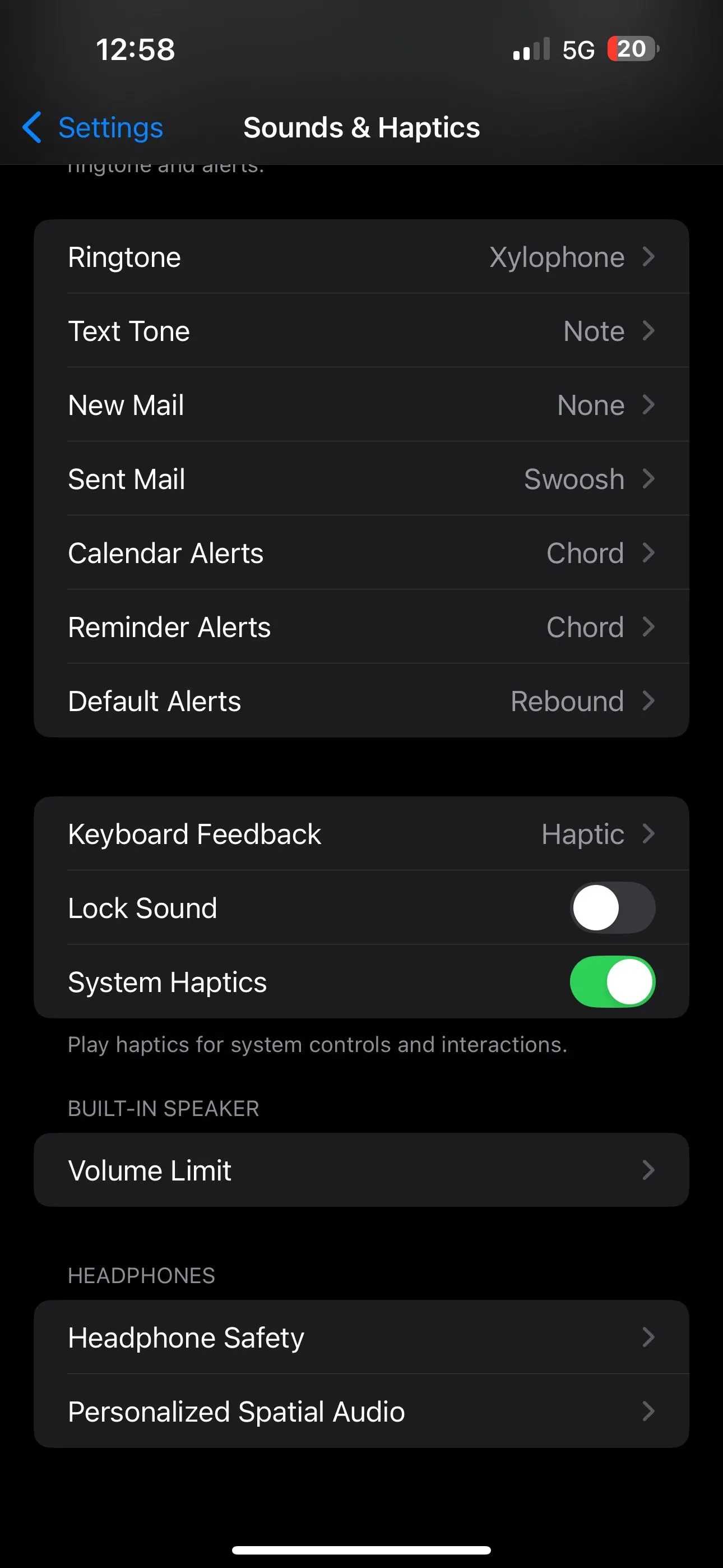 Cài đặt giới hạn âm lượng tối đa trên iPhone trong mục Âm thanh & Cảm ứng
Cài đặt giới hạn âm lượng tối đa trên iPhone trong mục Âm thanh & Cảm ứng
Với mức âm lượng tối đa đã được cài đặt, iPhone của bạn sẽ phát âm thanh theo phần trăm âm lượng đã chỉ định mỗi khi bạn phát bất kỳ nội dung nào. Nếu muốn phát phương tiện ở mức âm lượng khác, bạn chỉ cần tắt tùy chọn Giới Hạn Âm Lượng Tối Đa.
Vì Sao Nên Giới Hạn Âm Lượng Loa iPhone? Lợi Ích Không Ngờ
Mặc dù việc nghe phương tiện ở âm lượng lớn đôi khi không sao, nhưng việc tiếp xúc lâu dài có thể gây suy giảm chức năng thính giác. Việc giới hạn âm lượng tối đa của loa iPhone không chỉ giúp bạn tránh bị giật mình bởi âm thanh đột ngột mà còn góp phần quan trọng vào việc bảo vệ thính giác của bạn về lâu dài.
Để giảm tiếp xúc với âm thanh lớn khi sử dụng tai nghe như AirPods, bạn cũng có thể thiết lập tính năng An Toàn Tai Nghe (Headphone Safety) trên iPhone. Tính năng này sẽ tự động giới hạn âm lượng đến một mức decibel an toàn mà bạn đã cài đặt.
Việc kiểm soát âm lượng không chỉ cải thiện trải nghiệm nghe mà còn là bước quan trọng để bảo vệ thính giác của bạn. Hãy áp dụng tính năng này ngay hôm nay để tận hưởng âm thanh iPhone một cách an toàn và thoải mái nhất. Bạn có thắc mắc gì về các cài đặt âm thanh khác trên iPhone? Hãy chia sẻ ý kiến hoặc tìm hiểu thêm các bài viết công nghệ hữu ích khác của chúng tôi!